IDEA整合GitLab,并进行分支使用
一:IDEA安装GitLab插件
打开IDEA,“File” — “Setting” — “Plugins” --“搜索gitlab” – “安装完后重启”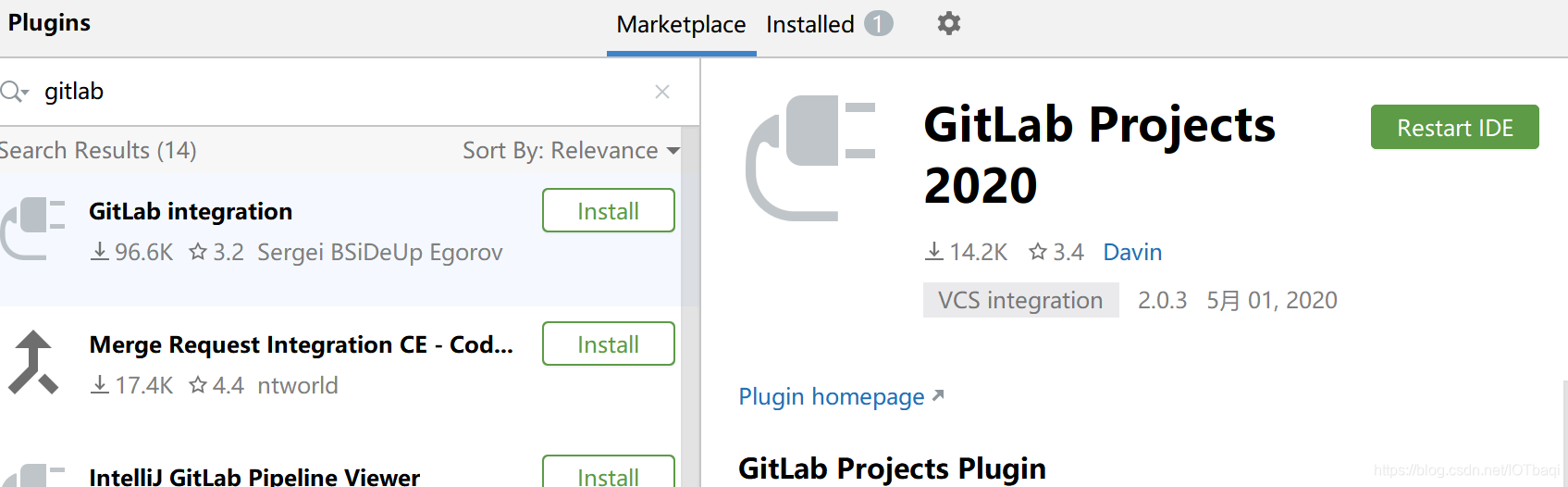
二:检出项目
从gitlab上面检出项目,File->New->Project From Version Control->Git
然后在新的弹框中输入gitlab地址,点击clone,clone完成之后打开即可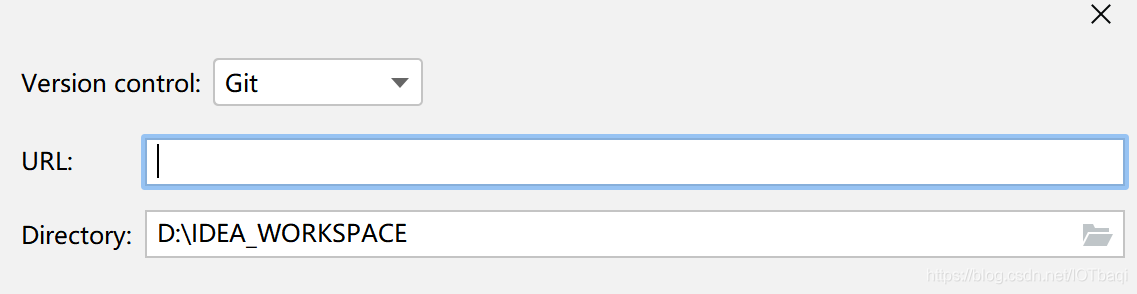
三:将总分支代码更新到自己的分支中
总结步骤
切换到总分支,pull,切换到自己分支,在总分支上marge into current ,push
3.1介绍
Remote Branches:表示的是两个远程分支
Local Branches:表示的是两个本地分支,有个书签的表示当前工作空间的代码是此分支;
分支介绍:
upstream是远程总仓库
master是远程分支仓库
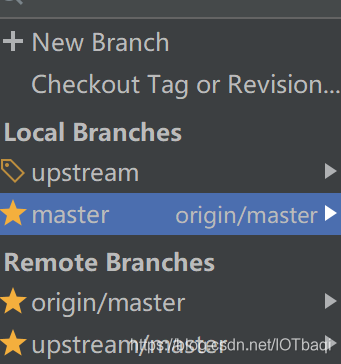
3.2 切换总分支,更新代码
切换到总仓库, 右键 upstream 选择 checkout
更新项目:项目右键,选择git,选择repository,选择pull,拉取最新代码;
当前为最新的代码
3.3 将最新代码合并到自己的分支中
切换到自己的分支master中,然后在总分支上选择marge into current,就可以把upstream的代码合并到master中
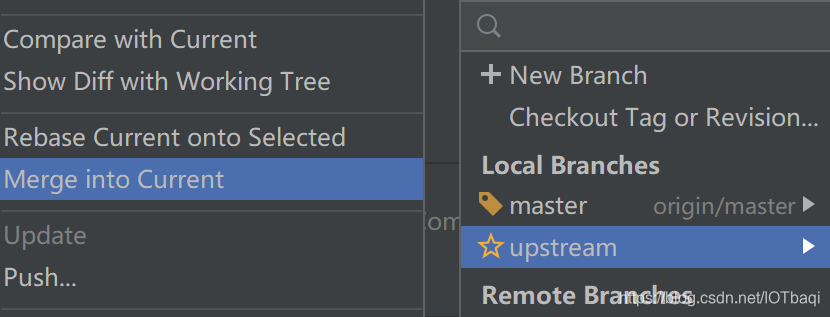
3.4 push当前master分支的代码到自己的远程仓库分支中
项目右键,选择git,选择repository,选择push
四:IDEA实现版本回退
参考:
https://blog.csdn.net/gomeplus/article/details/78241070
五:GitLab强制提交被拒绝
https://www.jianshu.com/p/b9e4187ccc7b
六:GitLab基于issues创建分支并在IDEA中checkout进行编辑,提交代码后,进行分支合并后,此基于issues创建的分支就可以删除了
下图为GitLab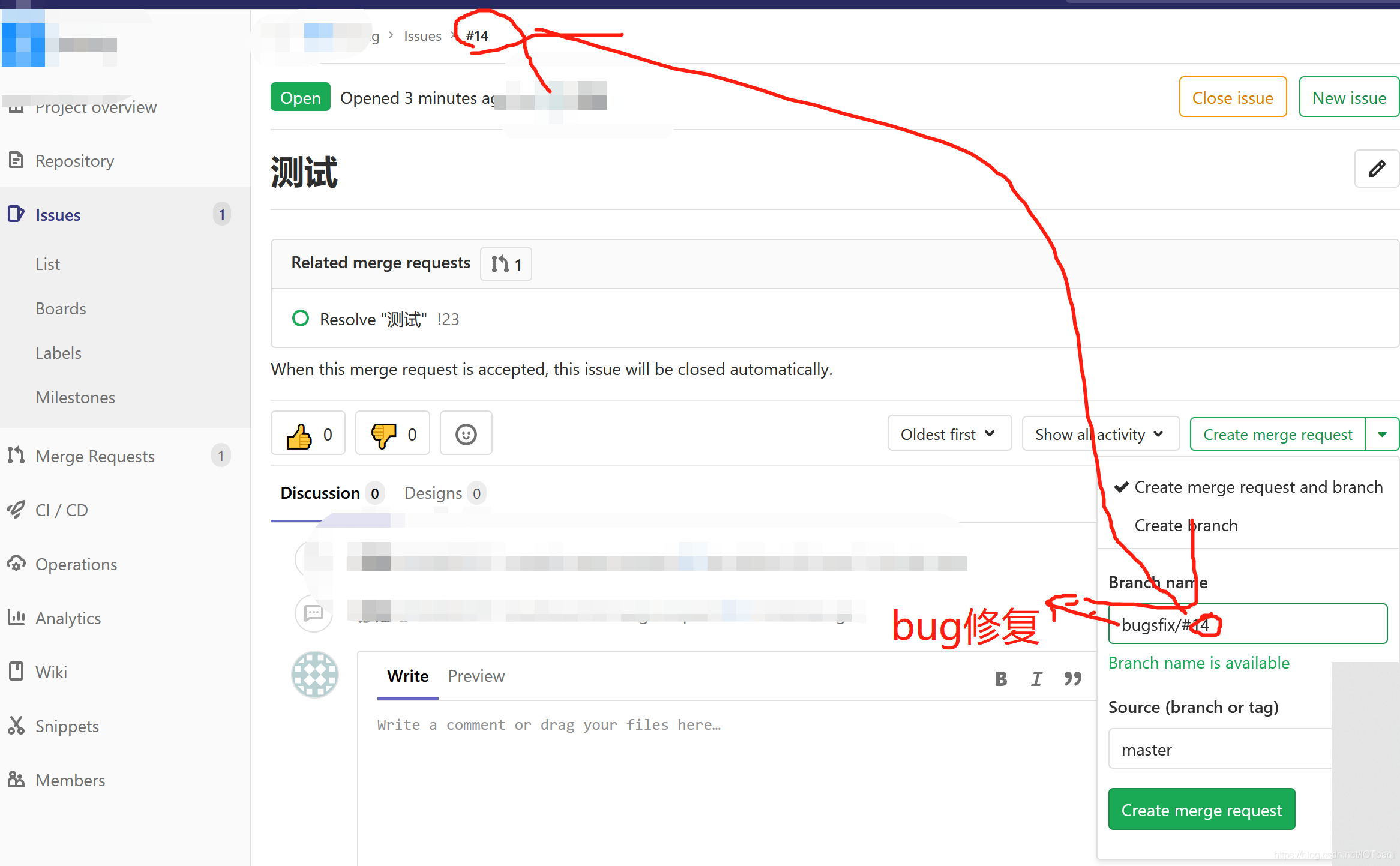
在IDEA界面操作如下:
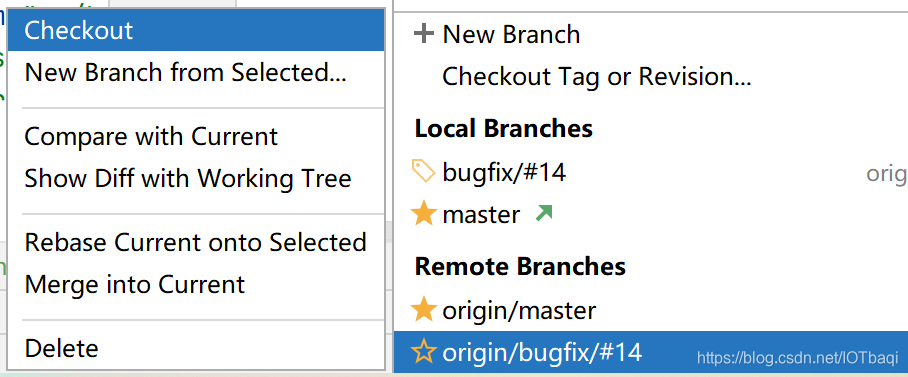
版权声明:本文为IOTbaqi原创文章,遵循CC 4.0 BY-SA版权协议,转载请附上原文出处链接和本声明。